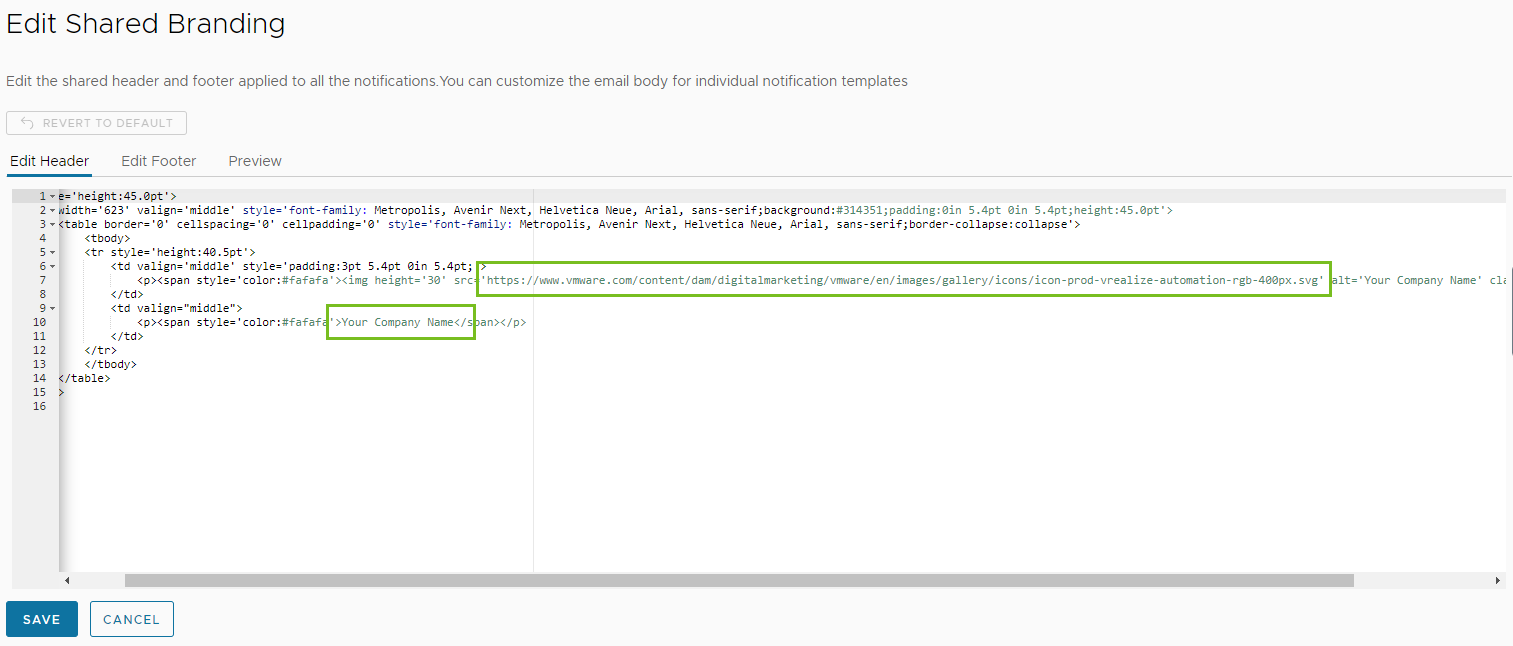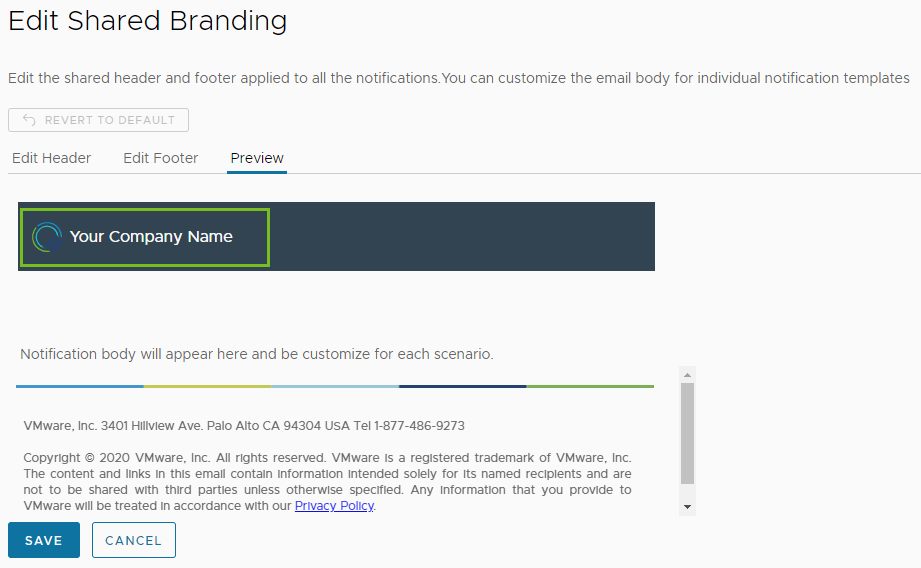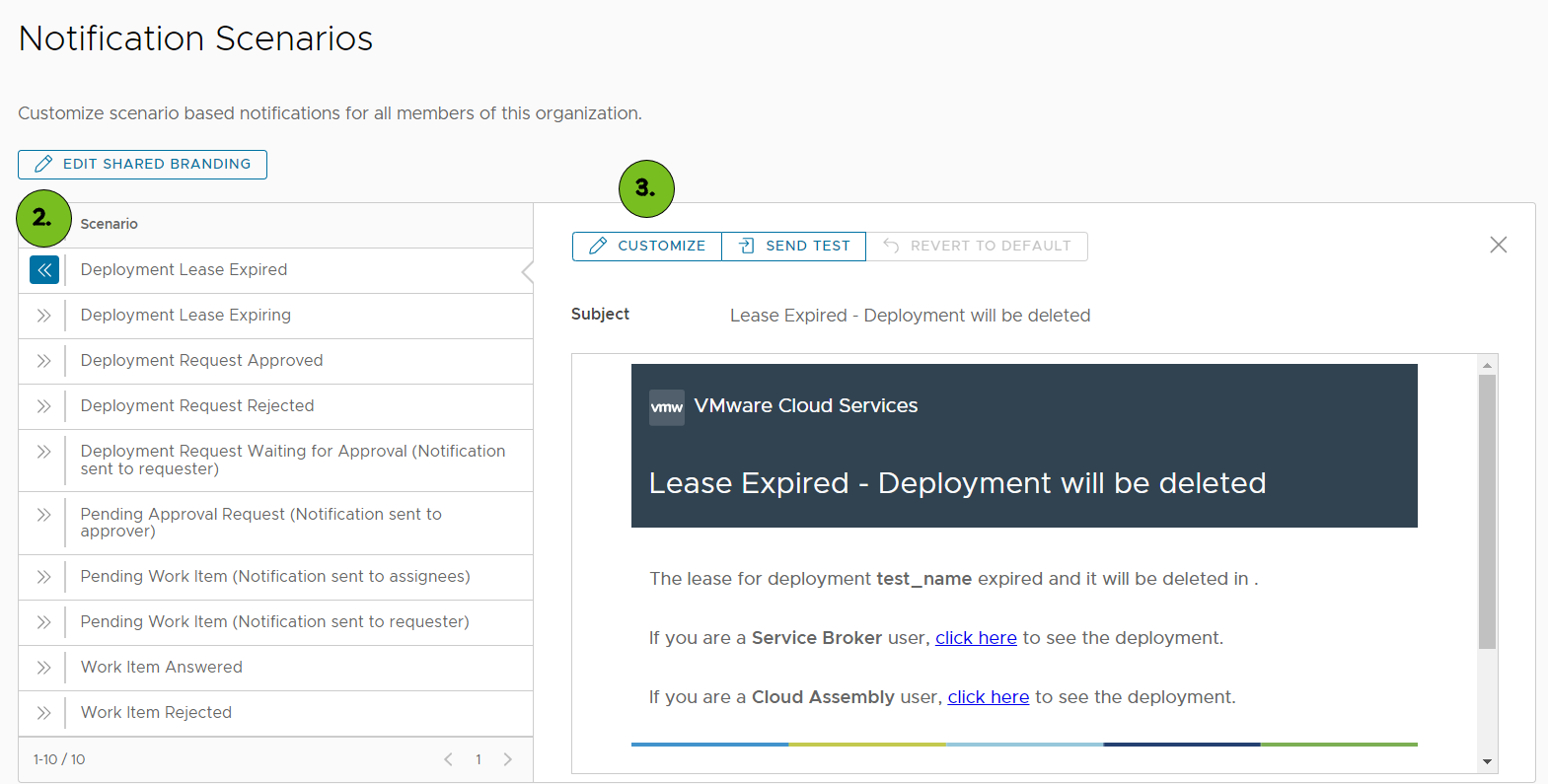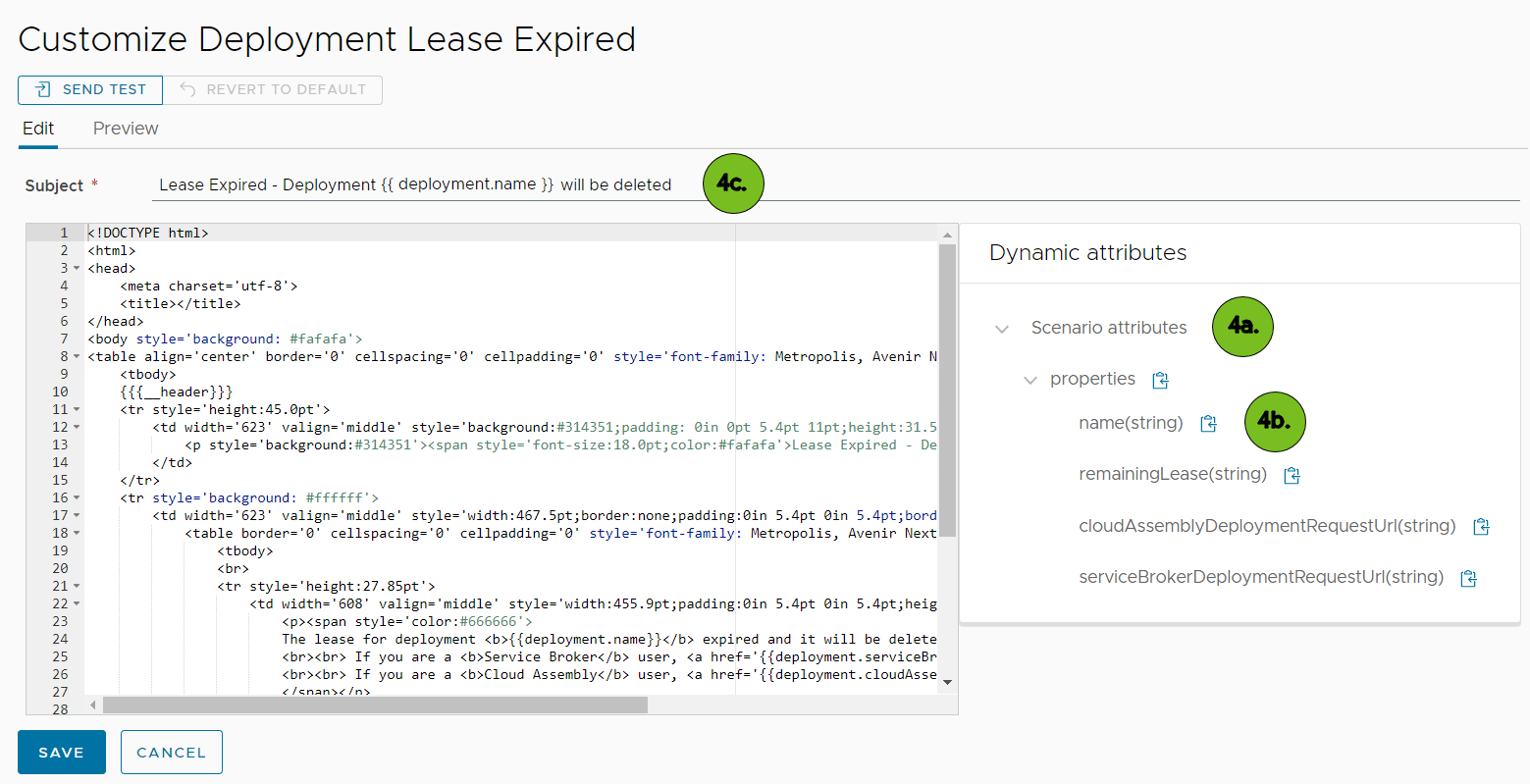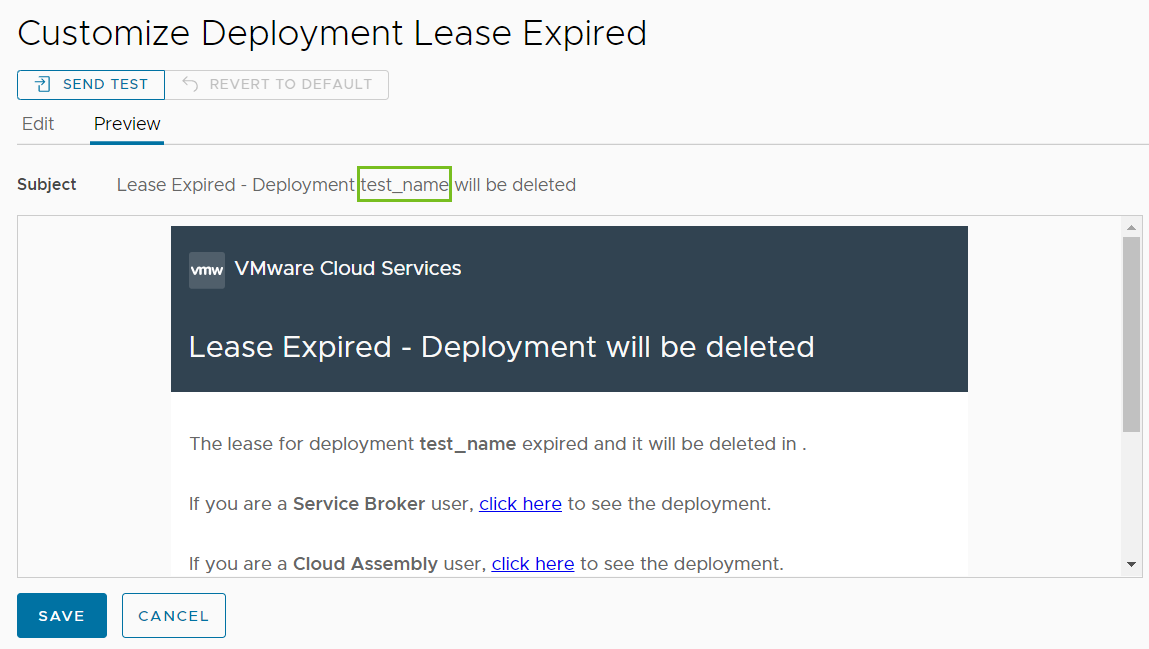클라우드 관리자는 조직의 사용자가 Service Broker 및 Cloud Assembly의 이벤트에 대해 수신하는 이메일 알림을 사용자 지정할 수 있습니다.
조직의 요구 사항과 일치하도록 이메일의 텍스트 및 브랜딩 요소(예: 로고)를 변경할 수 있습니다.
이메일 알림의 브랜딩을 사용자 지정하는 방법
클라우드 관리자는 이메일 알림의 모양을 사용자 지정할 수 있습니다.
배경색을 변경하고 텍스트를 편집하고 이메일 알림의 머리글 및 바닥글에 새 로고를 추가할 수 있습니다. 브랜딩은 모든 알림 템플릿에 적용됩니다.
이 시나리오에서는 사용자가 받는 알림의 기본 VMware 로고와 회사 이름을 귀사의 로고로 바꾸려고 합니다.
프로시저
이메일 알림의 제목 및 본문을 사용자 지정하는 방법
각 알림 템플릿의 제목 줄과 메시지 본문을 편집하고 시나리오에 사용 가능한 배포 특성을 사용할 수 있습니다.
클라우드 관리자는 클라우드 서비스가 프로비저닝될 때 개발자에게 알리고 배포에 대한 세부 정보를 제공하는 이메일 알림을 생성하려고 합니다.
이 시나리오에서는 이메일 알림의 제목에 배포 이름을 추가합니다.